Современные смартфоны нацелены на универсализм – в одном аппарате сочетаются качества, для которых еще пять лет назад потребовалось бы несколько разных. Но случается, что громкости встроенных динамиков оказывается недостаточно, и интересует это не только меломанов, а и простых пользователей, поскольку иногда просто невозможно услышать звонок на шумной улице.
В этой статье будут рассмотрены основные способы увеличения громкости динамика на устройствах Андроид.
С помощью стандартных возможностей системы
Для регулировки звука используются клавиши, расположенные на боковой грани. Иногда они могут просто заедать или применяться не в том интерфейсе, например, в некоторых приложениях боковые кнопки выполняют другие функции. Попробуйте установить громкость напрямую в настройках, выбрав пункт “Мелодии” или “Громкость” . Также в некоторых версиях меню открывается после нажатия клавиш регулировки.
Обратите внимание, что существует несколько профилей громкости на Андроиде:
Как увеличить громкость в беспроводных наушниках Samsung
- Звонок.
- Мультимедиа.
- Сообщения.
- Будильник.
- В зависимости от прошивки могут встречаться и другие.
При нажатии на регулятор настраивается лишь один из них, а другие остаются прежними, в частности, на рабочем столе изменяется громкость вызова, а в проигрывателе – музыки. Также может быть редактирован один из профилей звонка.
Через инженерное меню
Продвинутые пользователи могут попробовать , которое предоставляет расширенный список инструментов. Для каждого устройства комбинация входа отличается, уточнить ее можно на сайте производителя или в службе техподдержки, или прочитать нашу инструкцию, на Андроиде. Также в качестве альтернативного способа применяется утилита Mobile Uncle.
После успешного входа в это меню, в разделе Hardware Testing выберите пункт Audio и попробуйте незначительно увеличить громкость. Но помните, что слишком грубые настройки могут нанести вред динамику. Затем, проверьте получилось ли.
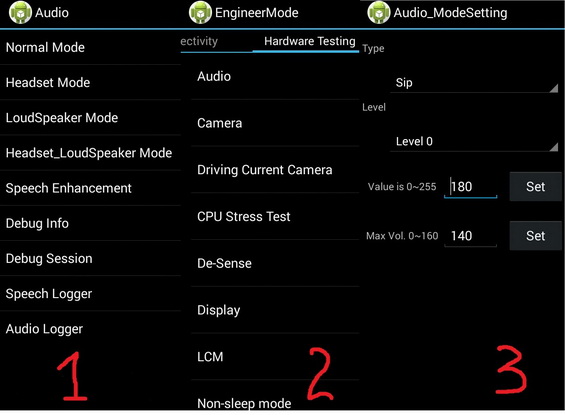
В случае неудачи не забудьте вернуться к предыдущим значениям.
С помощью специализированных программ
Самым популярным средством настройки работы динамиков является программа Volume+ . Она бесплатна и доступна для загрузки, но интерфейс, к сожалению, представлен лишь на английском языке.

Другой способ состоит в использовании эквалайзера. Хорошей функциональностью обладает программа jetAudio. Найдите пункт “Громкость” и повысьте настройки до максимума.
Последняя программа, рассмотренная нами, которую мы можем порекомендовать вам, работает в автоматическом режиме и не потребует никаких усилий от пользователя, но есть и существенный недостаток – эффект ощущается не на всех устройствах. Речь идет о приложении Volume Booster Plus . Скачайте, установите и нажмите на динамик в главном меню, запустится автоматическая оптимизация. Если звук не стал громче, то на вашем аппарате приложение не работает.
Как улучшить звук в наушниках на смартфоне Samsung

Важно помнить, что постоянное использование динамиков на максимальной громкости, тем более, если в параметры, установленные производителем, вносились изменения, способствует потере устройством своих качеств и ускоряет его поломку. Делать это нужно только в случае необходимости.
Также следует проигрывать только композиции в высоком качестве, поскольку на большой громкости особенно заметны помехи в звуковой дорожке, если же это не помогает исправить звучание, то причина в самом динамике, вероятно, он просто не справляется с такой громкостью, но можно попробовать сменить проигрыватель.
Аппаратные способы
Прежде всего, стоит определиться с задачей, помните, что ни один смартфон, даже самый громкий, не сможет заменить музыкальную аппаратуру, устроить с его помощью дискотеку не получится.
- Достигнуть действительно громкого звука можно с помощью переносных колонок, некоторые модели бывают очень компактными, их даже можно закрепить непосредственно на корпусе устройства, подключив через разъем 3.5 мм, правда, придется пожертвовать внешним видом.
- Можно приобрести внешнюю звуковую карту, работающую от интерфейса USB. Она меньше портит дизайн мобильного девайса, и почти не меняет его габаритов, но качественное устройство, способное существенно увеличить громкость, обойдется недешево, поэтому применяется такое редко и только на топовых моделях.
- Еще один способ заключается в законах акустики. При помощи специальной подставки для смартфона можно достигнуть увеличения громкости за счет отражения звуковых волн от поверхности. Но иногда не требуется даже этого, присмотритесь к тому, как вы держите устройство, если решетка заднего динамика перекрывается ладонью или пальцем, то достаточно их убрать, то же происходит, когда гаджет лежит на столе.
Диагностика неисправностей Андроида
Самая распространенная причина заключается в заводском браке. Динамик может изначально некорректно работать. Если у кого-то из знакомых есть смартфон такой же модели, то следует сравнить звучание. Тест нужно проводить только на одном треке в формате MP3 и в том же плеере с максимальным уровнем громкости, иначе результаты могут быть некорректны.
Когда одновременно присутствуют проблемы с громкостью наушников, то причина может заключаться в неисправности преобразователя мультимедиа или кодеков. Если с момента покупки не прошло двух недель, то устройство можно вернуть в магазин или заменить на другое.
Неполадки могут возникнуть и с программным обеспечением: иногда использование сторонних кодеков или плеера может решить проблему. Также звук конкретной песни может сильно отличаться, нужно скачивать треки в максимальном качестве, желательно в формате FLAC.
Если аппарат используется уже длительное время, а раньше проблем не наблюдалось, то причина может крыться в загрязнении решетки динамика . Аккуратно снимите заднюю крышку и проверьте, нет ли скопления пыли или грязи на ней. Если они присутствуют, то следует отключить аппарат и вынуть батарею. Далее, нужно бережно удалить мусор, используя влажную салфетку, и дать крышке немного высохнуть. Очистить передний динамик сложнее, поскольку грязь может проникать в отверстия. Для этого понадобится демонтировать корпус, в случае если это необходимо лучше обратиться в сервис.
Если это не помогло, то, возможно, динамики просто утратили былую мощность. Производители бюджетных моделей часто экономят на акустике, особенно актуально это может быть для планшетов. К сожалению, восстановить их уже не получится, можно произвести замену самого динамика на новый, или даже более мощный, но в таком случае нужно обратить внимание на совместимость. Проводить усовершенствование должен исключительно профессионал, в противном случае возможны повреждения, которые могут привести к полному выходу из строя звуковой карты.
Пожалуй, недостаточная громкость звонка — это беда подавляющего большинства современных смартфонов. А ведь многие из нас хорошо помнят середину 2000-ых годов, когда кнопочный телефон был способен разбудить утром не только тебя, но и живущих рядом соседей. Теперь же тебе постоянно хочется увеличить звук, так как он кажется слишком тихим. И происходит это отнюдь не из-за развившейся глухоты. Словом, давайте попробуем разобраться с тем, как увеличить громкость на Андроид.
Постепенное снижение громкости у современных гаджетов — это факт, от которого никуда не уйти. Более того, в будущем нас могут ждать ещё более тихие девайсы! Почему? Всё очень просто.
Взгляните на N95 — символ эпохи конца «нулевых». И теперь переведите взгляд на новенький . Заметили разницу? Современные аппараты получаются чрезвычайно тонкими. А физические свойства динамиков никто не отменял. Эти элементы могут выдавать очень громкий звук только при своих немаленьких размерах.
А в новых аппаратах динамик приходится здорово уменьшать, в результате чего и максимальная громкость снижается. Спасает ситуацию возможность установки двух динамиков. Но ею пользуются только при производстве дорогих флагманов — в подавляющее большинство смартфонов на базе Android встраивается монодинамик, так как это снижает себестоимость.
Ещё определенный уровень максимальной громкости может быть зафиксирован средствами операционной системы. Сделано это для того, чтобы продлить срок службы динамика. Также это делается ради того, чтобы при воспроизведении музыки не были слышны артефакты звучания — писк, потрескивания и прочие эффекты. А без них не обойтись, если заставить динамик звучать на пределе своих физических возможностей.
Регулировка громкости на Android
Для начала поговорим о том, как вообще регулируется громкость на устройствах с операционной системой Android. Возможно, вы будете смеяться, но многие пользователи даже не подозревают о том, что изменяется не только общая громкость, но и отдельные её аспекты!
Для регулировки общего уровня громкости используются соответствующие клавиши, находящиеся на одном из боковых торцов.
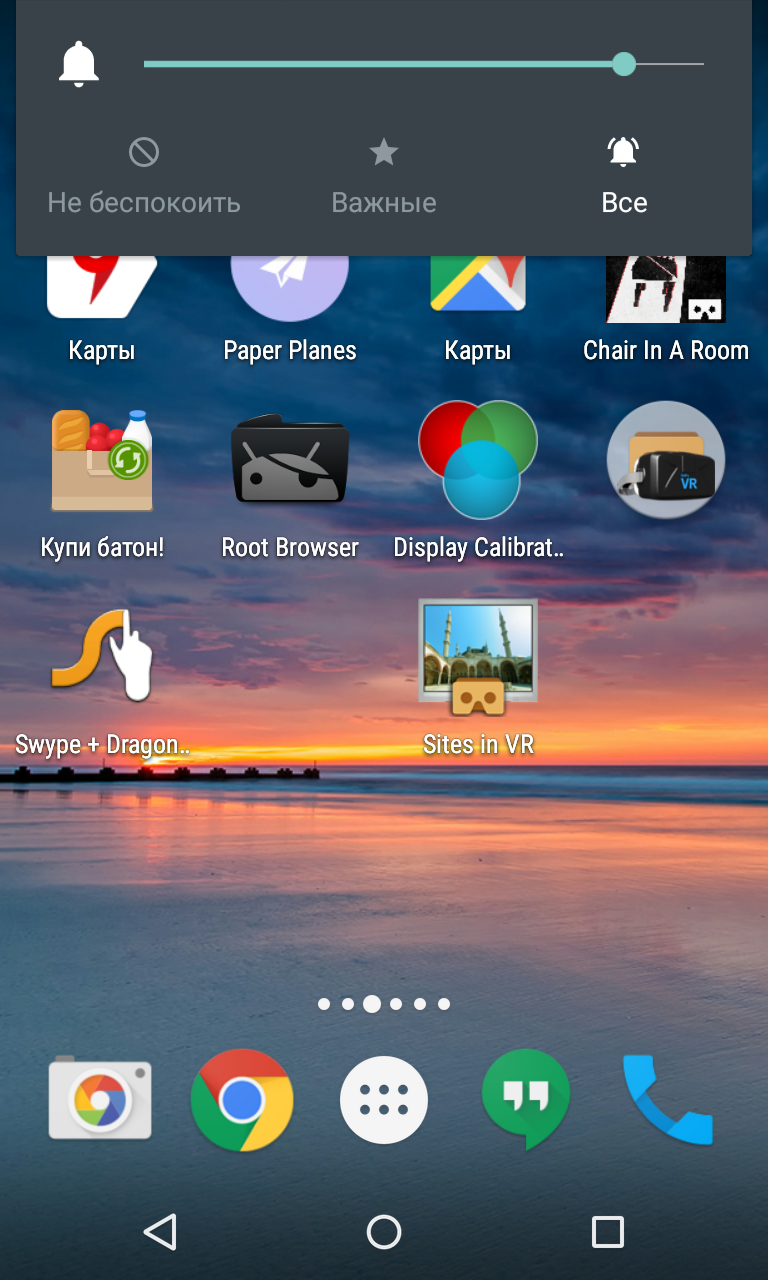
Если же вы хотите углубиться в настройки громкости, то совершите данные действия:
Шаг 1. Зайдите в «Настройки ».
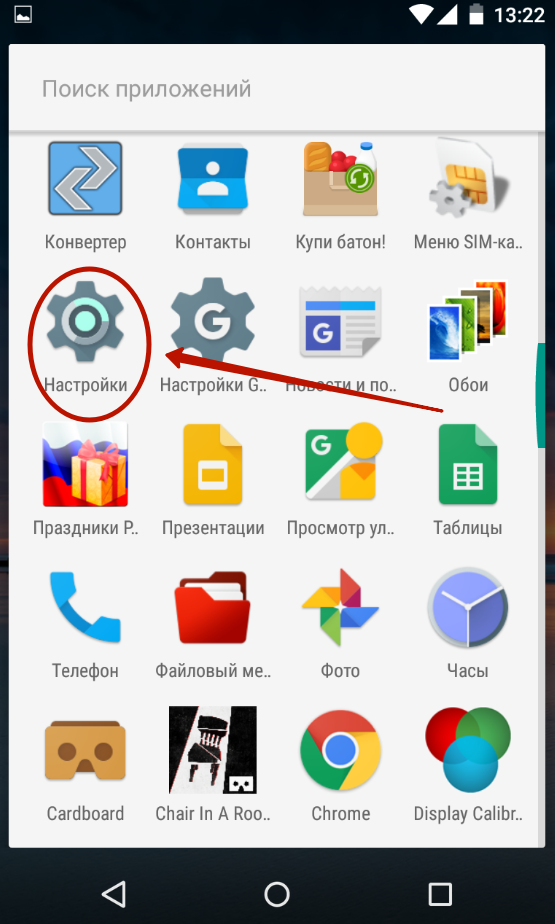
Шаг 2. Нажмите на пункт «Звуки и уведомления ».
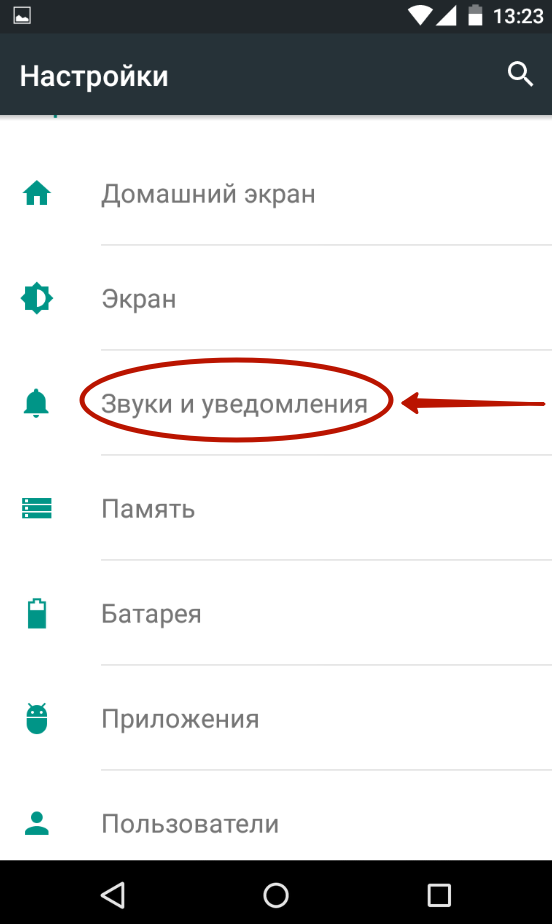
Шаг 3. Здесь вы сможете отдельно выбрать громкость будильника и рингтона. Тут же выбирается и музыка, которая будет играть при входящем звонке или поступившем сообщении.
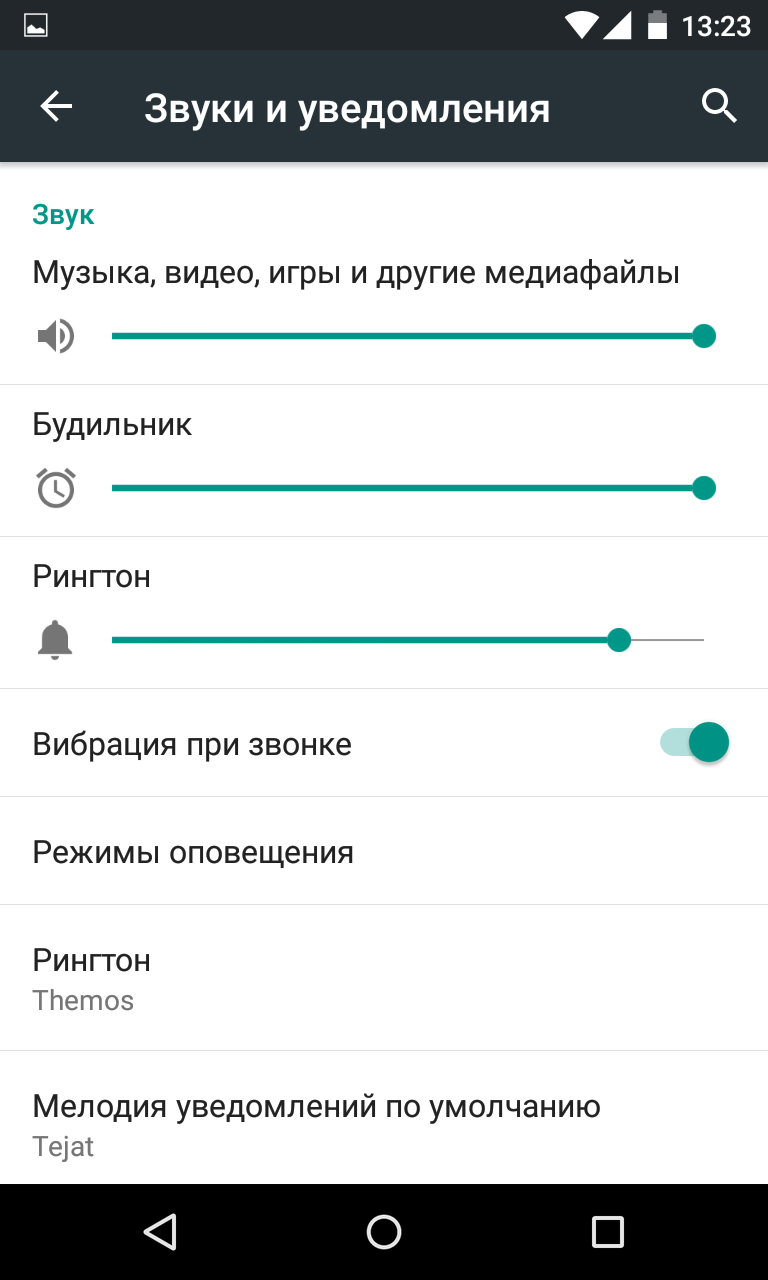
Использование Increasing Ring
Если вам недостаточно предлагаемой системой громкости, то можно попытаться задействовать приложение Increasing Ring . В некоторых случаях оно помогает повысить громкость на планшете или смартфоне до уровня, который не рекомендован производителем. Использование этой утилиты не вызывает никаких затруднений:
Шаг 1. Скачайте, установите и запустите Increasing Ring .
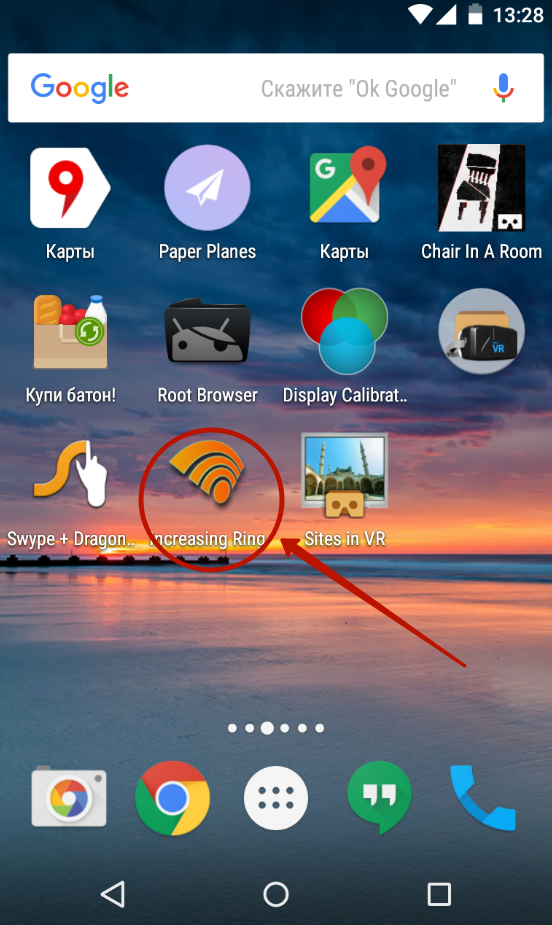
Шаг 2. Разработчики предлагают вам три вкладки. В последней из них содержится информация о программе, нас она не интересует. Ну а в первых двух содержатся настройки громкости звонка и будильника. Активируйте нужные вам вкладки установкой галочки в самых верхних пунктах «Enable for… ».
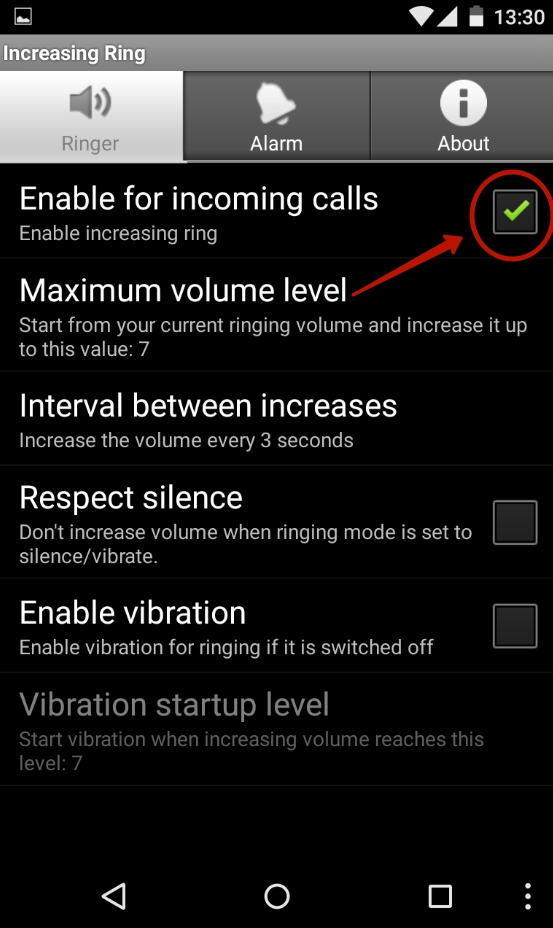

Шаг 3. Нажмите на пункт «Maximum volume level ».
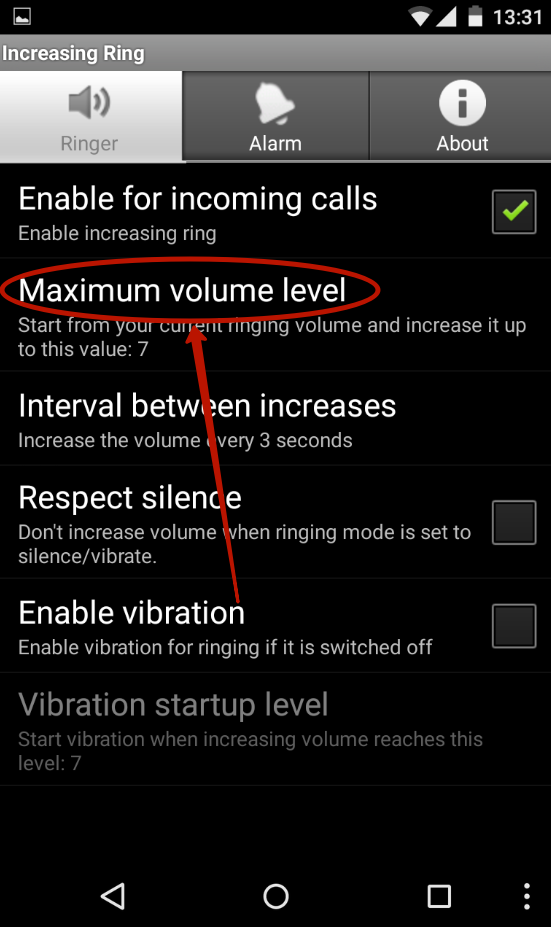
Шаг 4. Если система это позволит, то здесь вы сможете ещё сильнее увеличить громкость звонка или будильника.

Что-то похожее предлагает приложение Volume Control + . Оно тоже помогает отдельно настроить звук будильника, звонка и прочих функций системы. Но сильно повысить громкость оно не позволит. Вместо этого здесь регулируются низкие частоты и другие параметры звука. А это тоже может быть кому-то полезно, ведь качество звучания не менее важно, что громкость.
Использование инженерного меню
Ранее на страницах нашего сайта мы рассказали вам о том, . Воспользуйтесь этим — вполне возможно, что в данном меню вы обнаружите незадокументированную функцию сильного увеличения громкости. Однако сделать это через инженерное меню можно далеко не всегда. На каких-то смартфонах оно сильно урезано, а в других и вовсе отсутствует.
Так как в каждой модели инженерное меню устроено особым образом, то мы не можем подробно рассмотреть, как увеличить громкость разговорного динамика. Ориентируйтесь на пункт «Audio » — все необходимые настройки должны содержаться именно в этом разделе. Если речь идет именно о разговорном динамике, то он должен фигурировать под наименованием «Speech Enhancement ».
Подведение итогов
К сожалению, увеличить громкость динамика на Андроид можно не всегда. Зачастую ответственная за звук часть операционной системы наглухо заблокирована — она не позволяет воздействовать на неё другим приложениям. Не помогает в таком случае ни root-доступ, ни какие-то другие ухищрения. Равно как нельзя прийти в сервисный центр для замены динамика на более громкий — вам могут установить только точно такой же.
Чтобы изменить заводские предустановки, с которыми устройство попадает в продажу, пользователи используют всевозможные твикеры и оптимизаторы. Сегодня, мы расскажем, как увеличить громкость на Андроиде через инженерное меню.
Что такое инженерное меню?
Инженерным меню называется встроенная программа тонкой настройки и тестирования ОС Android. В большинстве случаев, производитель после выполнения необходимых манипуляций, удаляет ее или оставляет на устройстве в урезанном виде, пригодном только для проведения внутренних тестов в сервисных центрах.
Единственный производитель, который оставляет инженерное меню в неизменном виде – тайваньский MediaTek. Поэтому, если вы являетесь «счастливым» обладателем девайса с установленным процессором МТК, можете им воспользоваться.
Как попасть в инженерное меню?
Доступ к инженерному меню открывается простым набором кода. Если вы хоть раз проверяли баланс на телефоне используя USSD запрос – можете считать, что принцип вам знаком. Искомый код доступа, вводится с использованием традиционной «звонилки», приложения «Телефон», назначением которого, является набор телефонных номеров и «звездочек» с «решеточками». Выглядит он следующим образом:
В большинстве случаев, одновременно с набором последнего символа, вы попадете в инженерное меню. Некоторые смартфоны, потребуют дополнительного нажатия кнопки «позвонить», создавая полную иллюзию выполнения USSD-запроса.
Фактически, данные настройки сродни реестру Windows. Изменить с их помощью можно любые параметры звуков, но пользователь, выполняя эти действия должен отдавать себе отчет в их последствиях. Не следует увеличивать громкость более чем на 10-20%.
Работа со звуком
Попав в командный интерфейс, переходите в раздел «Hardware Testing», подменю «Audio». Здесь собраны все настройки отвечающие за увеличение громкости. Будем считать, что перед тем как попасть в инженерное меню, вы определись с тем что вам необходимо сделать.
Громкость разговора
Если вы считаете, что проблемы со слышимостью абонентов во время разговора связаны с аппаратной конфигурацией вам необходим раздел Normal mode.
В нем, в строке Type, собраны параметры, отвечающие за громкость разговорного динамика:
- Sip. Отвечает за качество звука при звонках в интернет-мессенджерах, таких как Skype, Viber, Telegram и им подобных;
- Sph. Динамик, который вы прикладываете к уху во время разговора;
- Sph 2. Второй динамик, используется в старших моделях.
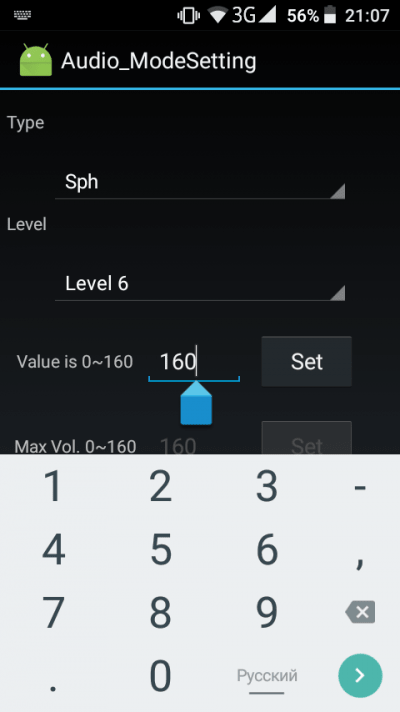
За повышение громкости отвечает параметр Value. Рядом с ним указаны значения, которые он может принимать, от min до max. Строка Level, указывает на уровень подвергаемого регулировке значения. Обычно используется максимальный, на скриншоте это шестой. Перед тем как изменять параметры, запишите или запомните имеющиеся показания, чтобы в случае неудачи к ним вернуться.
Каждое действие обязательно подтверждать нажатием на кнопку Set, для записи заданного вручную значения в устройство.
Если вы не ошиблись в «диагнозе» и проблема действительно скрывалась в неправильных настройках, после перезагрузки устройства, вы получите возросший уровень звука во время разговора.
Громкость звонка
Чтобы увеличить громкость динамика отвечающего за воспроизведение мелодии входящего вызова, следует воспользоваться меню Ring. Действия в нем полностью аналогичны приведенным выше.
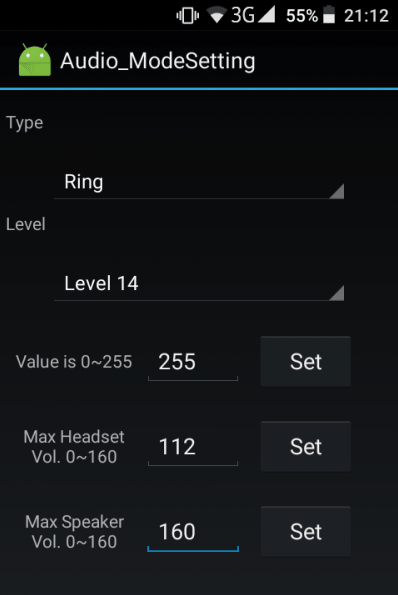
Value отвечает за общее значение, Headset – за звук который слышен в наушниках во время вызова. С этим параметром надо быть осторожнее, чтобы не получить звуковой «удар» принимая вызов. Задаете необходимые значения, предварительно сохранив используемые по умолчанию. Правильно подобранный показатели, дадут в итоге громкий и отчетливый звонок. Но, напоминаем, не стоит выставлять максимальные значения, чтобы не повредить динамик или не получить на выходе только хрип и лязганье.
В заключение
Как видите, ничего сложного в работе с инженерным меню нет. Главное наличие процессора MediaTek в вашем устройстве и четкое понимание последствий выполняемых вами действий. В противном случае, вы получите неработающее устройство и поход в сервисный центр.
Понравилась статья? Поделиться с друзьями:
Вам также может быть интересно

Интернет-подсказки
Современные смартфоны нацелены на универсализм – в одном аппарате сочетаются качества, для которых еще пять лет назад потребовалось бы несколько разных. Но случается, что громкости встроенных.

Настройка Windows
Современные смартфоны нацелены на универсализм – в одном аппарате сочетаются качества, для которых еще пять лет назад потребовалось бы несколько разных. Но случается, что громкости встроенных.

Полезные программы
Современные смартфоны нацелены на универсализм – в одном аппарате сочетаются качества, для которых еще пять лет назад потребовалось бы несколько разных. Но случается, что громкости встроенных.

Безопасность компьютера
Современные смартфоны нацелены на универсализм – в одном аппарате сочетаются качества, для которых еще пять лет назад потребовалось бы несколько разных. Но случается, что громкости встроенных.

Решение проблем
Современные смартфоны нацелены на универсализм – в одном аппарате сочетаются качества, для которых еще пять лет назад потребовалось бы несколько разных. Но случается, что громкости встроенных.

Компьютерная грамотность
Современные смартфоны нацелены на универсализм – в одном аппарате сочетаются качества, для которых еще пять лет назад потребовалось бы несколько разных. Но случается, что громкости встроенных.
Источник: crabo.ru
Как сделать звук в наушниках громче: на компьютере и телефоне
Если вас не устраивает максимальная громкость ваших наушников, но и покупать новые — с пониженным сопротивлением — желания нет, то существует несколько простых способов справиться с этой проблемой.

Проверьте качество подключения

Возможно, на устройстве не соответствующий разъем или штекер вставлен неплотно. Он должен вставляться с характерным щелчком. Кроме того, если речь идет о компьютере, то в трее появится соответствующий значок, подтверждающий, что подключение прошло успешно.
Нажав на этот значок, выставьте громкость на максимум и проверьте звучание. Если вы смотрите фильм или слушаете музыку в аудио- или видеоплеере, проверьте также громкость в нем. Некоторые программы, такие как Media Player Classic, позволяют увеличивать громкость даже выше 100%-й отметки.
Рекомендации: 10 лучших беспроводных наушников  , Как настроить наушники для воспроизведения качественного звука
, Как настроить наушники для воспроизведения качественного звука  , Распиновка наушников
, Распиновка наушников 
Проверьте настройки

Перейдите в “Панель управления” Windows 7 и найдите там значок “Звук”. Выбрав его, проверьте наличие наушников в списке устройств, а также, щелкнув по ним правой кнопкой мыши, убедитесь, что они активированы.
После этого дважды щелкните по строке с наушниками, чтобы открылись их свойства. Далее на вкладке “Дополнительные возможности” установите галочку напротив строки “Выравнивание звука”, если она еще не установлена. Нажмите “Применить” и протестируйте звук.
Проверьте драйверы

Убедитесь, что на вашем устройстве установлены последние версии звуковых драйверов. Неподходящий драйвер либо вообще не позволит наушникам распознаться, либо их функционал будет минимален. Самые распространенные проблемы, связанные с драйверами:
- баги, допущенные разработчиками (обычно исправляются с выходом новых версий);
- версия драйвера не подходит для конкретной версии операционной системы;
- драйвер конфликтует с одним или несколькими мультимедийными устройствами.
Драйвера можно обновить через официальный сайт производителя наушников, выбрав ту модель, с которой у вас возникает проблема. Для этого нужно также знать версию ОС и ее разрядность.
Существуют специальные утилиты для контроля над драйверами, которые сделают все за вас. Например, DriverPack Solution или Driver Booster. Программа просканирует ваш компьютер, определит модели и версии подключенных устройств и самостоятельно скачает идеально подходящие им драйверы.
Перед этим можно проверить наличие проблем с драйверами через Диспетчер устройств (если возле одного или нескольких пунктов есть восклицательные знаки, это и может быть причиной неправильно работающих наушников).

Как пользоваться беспроводными Bluetooth наушниками
Воспользуйтесь программами усиления звука

Одна из таких программ — Sound Booster, но есть и несколько похожих. Софт умеет повышать громкость звука вплоть до 500% в некоторых программах — Скайп, аудио- и видеопроигрыватели, интернет-браузеры.
Громкостью управлять удобно, можно делать это при помощи горячих клавиш. Также есть возможность поставить данные программы в автозапуск, чтобы они появлялись в трее сразу после включения компьютера. Если программа разработана качественно, то она не будет давать искажения звука, благодаря наличию определенных фильтров.
Увеличьте громкость отдельного трека

На сегодняшний день существует множество программ, которые помогут усилить звук конкретной мелодии, если тихо играет только она. Например:
1. Аудио-редакторы, такие как Adobe Audition или Sony Sound Forge. Именно эти две программы отличаются самой быстрой скоростью обработки файлов и процентом сжатия. С их помощью можно произвести с треком любые желаемые манипуляции, в том числе увеличение громкости.
2. Если вам понадобилось усилить звук сразу у нескольких дорожек, попробуйте программу mp3gain. Она умеет пакетным способом редактировать некоторые параметры аудиозаписей.
Если программно сделать ничего не удалось, то проблема, вероятнее всего, в железе.

Распайка наушников
Возможные причины низкого звука

На громкость звука в наушниках прямо или косвенно влияют следующие факторы:
- сила тока в области витков, зависящая от мощности усилителя аудиокарты;
- сопротивление катушки в мембране;
- возможная отдача самого диффузора (мембраны);
- переходное сопротивление, действующее в разъемах.
Один из самых логичных способов повысить громкость наушников — это увеличить подачу тока. Говоря простым языком, программно увеличить громкость. Способы сделать это мы уже рассматривали. Обратите внимание, что, если появились хрипы и скрипы, то динамик просто не поддерживает выбранную вами громкость.
Если программные методы не дают результата, проблема, скорее всего, в недостаточной согласованности между выходным каскадом усилителя и сопротивлением, выдаваемым катушкой наушников. Это возможно, если усилитель поддерживает нагрузку в 4 Ом, а конкретные наушники оснащены сопротивлением в размере 32 Ом. Тогда остается только задуматься о приобретении другой модели.
Можно попробовать также почистить наждачной бумагой (нулевкой) разъем, служащий для подключения наушников к аудиокарте. И не забудьте протестировать наушники с другим устройством, чтобы убедиться, что проблема в них.
Некоторые пользователи нашли для себя другой способ — они подключают наушники во вход на колонках, а сами колонки в звуковую карту. Отмечено, что в этом случае наушники звучат намного более громко.

Как подключить беспроводные наушники к телефону
Увеличение громкости наушников в iPhone

Отрегулировать уровень звука в телефонах и планшетах от Apple можно при помощи встроенного эквалайзера. Зайдите в Настройки и выберите пункт “Эквалайзер”. Выберите готовый параметр “Поздняя ночь”.
После этой операции звук на Айфонах и Айпадах становится заметно громче. Это связано с тем, что установка “Поздняя ночь” поднимает громкость тихих звуков, но уменьшает громкость максимальных. В результате получается приемлемое звучание.
Тематические материалы: 5 лучших беспроводных наушников Hi-Fi  , 5 лучших наушников для детей
, 5 лучших наушников для детей  , 6 лучших наушников Philips
, 6 лучших наушников Philips  , 7 лучших наушников Sony
, 7 лучших наушников Sony  , Как заряжать беспроводные наушники
, Как заряжать беспроводные наушники  , Как подключить беспроводные наушники к телефону
, Как подключить беспроводные наушники к телефону  , Как соединить порванные провода наушников
, Как соединить порванные провода наушников  , Как улучшить качество звука в наушниках
, Как улучшить качество звука в наушниках  , Нет звука в наушниках
, Нет звука в наушниках 
Проверьте качество подключения

Илья Черток
За последние 5 лет, протестировал и перебробовал сотни наушников. Стараюсь находить наушники с лучшим соотношением цены и качества. С выводами, к которым я пришел при использовании различной аудиотехники, вы можете ознакомиться на страницах этого сайта.
Источник: topnaushniki.ru
Как сделать звук в наушниках JBL громче, чтобы слышали все



Как сделать наушники JBL громче? Это осуществляется либо при помощи физических кнопок на самих наушниках, либо программными методами — повысив звук на телефоне. Также можно использовать отдельно стороннее приложение для увеличения уровня звука. Если качество и громкость вас не устраивает, то воспользуйтесь инженерным меню.
Если же предыдущие варианты не помогают, то можно физически почистить гаджет, окунув металлическую сеточку на его конце в раствор перекиси водорода. Сделать это надо, придерживаясь всех мер безопасности для наушника.
Подробнее о том, как как увеличить звук на наушниках JBL, я расскажу в статье ниже.
Немного теории
Любая акустическая система складывается стандартных компонентов:
- источник сигнала,
- излучатель звука,
- усиливающие звук элементы,
- объем, в котором распространяется звук,
- внешняя среда, в которой находится акустическая система.
Каждый элемент вносит свой вклад.

И совершенно не важно — что играет роль того или иного элемента в рассматриваемом типе акустической системы (АС). Например, для закрытых (мониторных) наушников основную роль играет замкнутый объем воздуха между ушной раковиной и динамиком, поскольку внешняя среда — это небольшой объем воздуха за динамиком, закрытый чашкой.
В данном случае внешнюю среду не принято принимать за дополнительный фактор, она работает только у некоторых мастеров разработки. Даже если она связана с объемом воздуха внутри наушника фазоинверторными отверстиями.
Открытые наушники практически полностью копируют работу настольных акустических систем, отличаясь только расстоянием до слушателя и отсутствием отражений звука от стен. Зато есть отражения от и в ушной раковине, часто более сильные, чем в настольных или напольных АС.
Из чего складывается приятный звук?

Источник определяет качество аудиопотока. Если преобразование информации в акустические волны сопровождается искажениями, или сама информация не слишком подробная — качества не видать.
Правильно подобранная излучательная система «динамик+рупор+объем» влияет не меньше. Может быть, даже больше: я встречал много колонок, которые заставляют низкокачественный mp3 звучать лучше; и не меньше таких, которые легко портят даже самый насыщенный flac, сделанный с мастер-записи.
Именно излучательная система определяет характер излучения и переотражений звуковых волн. Чем шире воспроизводимый частотный диапазон — тем больше мы услышим (звуки за пределами слышимого диапазона тоже важны). Чем больше чувствительность — тем быстрее и точнее они воспроизводят звук.
Усиливающие элементы — звуководы, всевозможные рупоры. Для динамических драйверов сюда можно записать даже саму мембрану динамика и уж тем более демпферирующие элементы, через которые динамики крепятся к корпусам. Легкое движение обеспечивает скорость реакции, высокую громкость, но может усиливать нежелательные частоты и приводить к неприятным резонансам. Сетка перед динамиком не только защищает его, но и влияет на частотный диапазон. Она даже может участвовать в звучании за счет паразитных резонансов — или работать фильтром для слишком резких звуков.
Объем воздуха, в котором создаются волны, окружен стенками. С одной стороны это ушная раковина, с другой — корпус наушников. Они могут усиливать, отражать без изменений или гасить волны тех или иных частот.
Отсутствие стенки за динамиком делает звук прозрачнее, объемнее — но более плоским и тихим. Отверстия могут как отводить звуковое излишнее давление, так и гасить нежелательные частоты. Амбюшуры не только изолируют от внешнего шума. Они создают изолированный объем воздуха для циркуляции звуковых волн: могут отражать, могут гасить.
Что и как влияет на звучание, теперь примерно понятно. Попробуем разобрать основные способы доработок. Сработает с любыми накладными, звук изменится в нужную сторону.
Звукоизоляция: амбюшуры и чашки
Любые амбюшуры имеют только 1 общее качество: они портятся со временем, даже если это незаметно. Сравни с новыми. Может быть, окажется, что через полгода-год они становятся мягче, удобнее, а звук стал более мягким.
Но чаще случаются обратные ситуации: материал стал рыхлым, высота уменьшилась, и композиции приобретают оттенок ваты. Самая простая доработка любых накладных (да и любых других) наушников — замена амбюшур. Правил при смене нет — придется искать и экспериментировать. Свои свойства могут быть не только у каждого производителя, но и у каждой серии (если это не огромный аудиохолдинг вроде).
Поэтому при замене — никаких правил. Главное, что материал обеспечивает не только удобство посадки, но и оттенки звука: плотная кожа лучше отражает аудиоволны (добавляет объема), мелкопористое плотное наполнение эффективнее работает звукоизолятором и «увеличивает» объем низких частот.
Мягкие амбюшуры приглушают звук. Особенно это заполненных волокнистыми материалами. Зато они намного приятнее в повседневной носке. Кстати, никто не мешает подобрать на компактную модель наушников мониторные амбюшуры: или подогнав покупные другого размера, или приспособив подходящие другого производителя. Кроме удобства, «чебурашки» всегда звучат «богаче» — переотражения звука.
Модифицируем чашки
C амбюшурами все просто и довольно неинтересно. «Апгрейд» чашек, в которых размещаются динамики, интереснее. Все зависит от личной выдумки и конечной цели. Например, дешевые мониторные наушники можно превратить в абсолютный изолятор от внешнего мира. Достаточно проложить чашку наушника изнутри качественным звукоизолирующим материалом.
Подойдет изолон или любая автомобильная «шумка». Кроме звукоизоляции, такой мод делает низкие частоты более насыщенными, приглушая при этом высокие.
Еще один интересный способ изменить звук — отказаться от чашек, снять их. Открытые наушники звучат в окружающее пространство, поток воздуха. Именно поэтому открытые наушники при равных параметрах звучат ярче закрытых. С отверстиями на чашке лучше не экспериментировать. Чаще всего они рассчитаны специальным образом, изменение может сказаться негативно.
Появится звон или шум — паразитные звуки.
Наконец, самый хардкорный моддинг: изготовление собственных чашек. Если сменить пластик на дерево (некоторые умельцы приспосабливают готовые чашки для питья) или более толстый и жесткий пластик, можно превратить даже бюджетные наушники в очень неплохие мониторы. Небольшая опасность кроется в деталях: дерево резонирует, могут появляться нежелательные резонансы. В отсутствии подходящего оборудования очень сложно отследить его наличие, а звук может быть испорчен.
Увеличение звука отдельной композиции
Также можно попробовать увеличить звучание конкретной мелодии, воспользовавшись современными программными возможностями. Есть несколько способов.
- Изменить звук самой мелодии, установив на свое устройство редактор аудио файлов, например, Adobe Audition и Sony Sound Forge. Редакторы бывают различные, но эти показывают лучшие характеристики по скорости обработки и результатам компрессии. Любую музыку можно отредактировать с их использованием, добившись наиболее привлекательного звучания.
 Редактор аудио файлов Adobe Audition
Редактор аудио файлов Adobe Audition - Если встал вопрос, как усилить звук одновременно нескольких файлов, то попробовать сделать это можно с помощью программы mp3gain. Программа имеет только одну функцию по увеличению звука нескольких композиций.
 Программа для регулирования громкости музыкальных файлов
Программа для регулирования громкости музыкальных файлов - Для увеличения громкости можно изменить настройки эквалайзера плеера, если он предусмотрен. Здесь все очень просто: все частоты повысьте на максимальные значения, а затем созданные настройки просто сохраняются.
Дорабатываем звуководы и другие направляющие звука
Динамик редко крепится напрямую к чашке наушников. А пластина, на которой он размещен, в хороших моделях крепится через прокладку из бумаги или другого материала. Вот и очередной «мод»: сделав прокладку между двумя частями наушника, можно улучшить изоляцию или частично изменить звук.
Бумага не дает полной изоляции, но не глушит звук, не затирает верхний диапазон (да, щели тоже могут играть роль в звучании). Если применить войлок, можно добиться полной изоляции. При этом бас станет ярче, но чуть глуше.
Кстати, если «замазать» лишние отверстия и щели эпоксидкой или каким-либо натуральным клеем, можно получить аналогичный (но другой) результат. Варианты можно комбинировать. Защита излучателя тоже подвергается изменениям. Пластиковые решетки производители ставят для экономии.
Сменив их на металлическую сетку, закрытую тонкой бумагой для фильтрации, звук любой модели можно изменить кардинально. В лучшую сторону.
Такой «финт» не пройдет с дорогими моделями: скорее всего, фирма-производитель озаботилась звуковым дизайном, и все отверстия перед динамиком появились в результате расчета. Есть риск испортить, если защита не съемная.
Общие советы
Прежде чем улучшать звук в наушниках, стоит проверить работу самого гаджета. Иногда достаточно просто его осмотреть. Самой распространенной причиной неисправности бывают загрязнения сеточки динамика. Это может мешать прохождению звука. Здесь нужно обработать сетку спиртом и протереть ее насухо.
Вам будет интересно:Нет разрешения на удаление в «Андроиде». Как получить разрешение?
Причина плохого звучания может быть в плохом прилегании элементов друг к другу. Вибрирующие части наушников негативным образом сказываются на всех эксплуатационных качествах. Стоит проверить элементы корпуса на люфт и при необходимости его устранить.
Также нужно проверить провод и в особенности концы, связывающие гаджет с компьютером или мобильным телефоном. Если произошло повреждение, то может появиться характерное шуршание. При обрыве звук, естественно, не будет воспроизводиться вовсе.
Может нормальную акустику купить?
Все варианты можно комбинировать между собой. Конечно, желательно перед этим прочесть какой-нибудь учебник по аудиорежиссуре. Физика человеческого слуха сложна, спектр материалов для применения огромный. Психология играет не меньшую роль.
После собственных доработок звучание даже самых негодящих наушников изменится в лучшую сторону: эффект плацебо никто не отменял.
Конечно, куда проще найти свой идеал портативного звука. Сделать это не так просто: на рынке невероятное количество наушников, среди которых действительно хороших моделей очень немного. Либо покупать целую коллекцию, либо пользоваться эквалайзером. Роль которого для «очумелых» рук вполне могут сыграть некоторые из озвученных советов.
Еще лучше советы применимы к бюджетным хитам, которые постоянно страдают детскими болезнями: плохие материалы и некачественная сборка. Разобрал-собрал, почистил, сменил кабель и амбюшуры — считай, что купил наушники в 2 раза дороже. Так еще и звук можно для себя любимого подогнать раз и навсегда.
Пробовали «по-хардкору» модифицировать наушники?
Источник: 34ra.ru